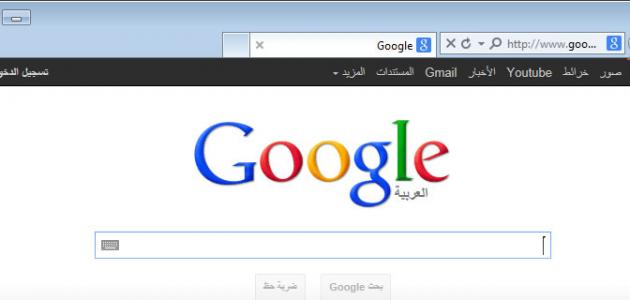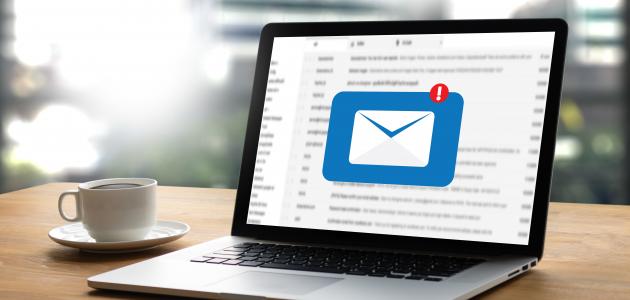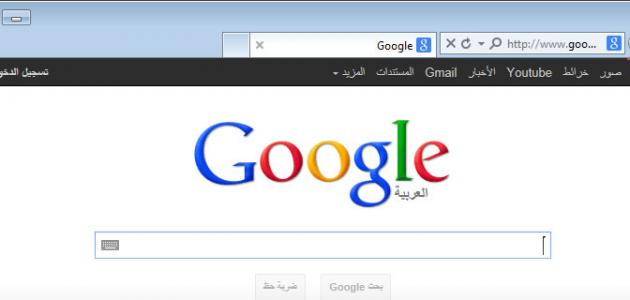تحديث فايرفوكس
يُساعد تحديث متصفح فايرفوكس في إصلاح العديد من المشاكل التي يُمكن أن تتسبب في إبطاء عمل المتصفح،[١] ويُمكن تحديث الفايرفوكس من خلال اتباع الخطوات الآتية:[٢]
- النقر على زر القائمة الظاهر على شكل ثلاثة خطوط متوازية، ثمّ النقر على رمز المساعدة (Help) الظاهر على شكل علامة سؤال داخل دائرة.
- النقر على زر حول فايرفوكس (About Firefox)؛ من أجل فتح نافذة بعنوان حول موزيلا فيرفوكس (About Mozilla Firefox)، حيث سيقوم فايرفوكس بالبحث عن أيّ تحديثات جديدة متوافرة وتحميلها بشكل تلقائيّ.
- النقر على زر إعادة التشغيل لتحديث فايرفوكس (Restart to update Firefox) عندما يُصبح التحديث جاهزاً للتحميل.
تعطيل خدمات الوصول
يقوم (Firefox Quantum) بمراقبة متصفح فايرفوكس بشكل دائم من خلال ما يُسمّى خدمات إمكانية الوصول (Accessibility Services)، ويُمكن تعطيل خدمات إمكانية الوصول بشكل آمن عبر الإصدار الحديث من فايرفوكس من خلال اتباع الخطوات الآتية:[٣]
- الانتقال إلى حول: التفضيلات (about:preferences).
- النقر على الخصوصية والأمان (Privacy & Security).
- التمرير لأسفل الصفحة، والنقر على الأذونات (Permissions).
- تحديد المربع الخاص بخيار منع خدمات الوصول من الوصول إلى المتصفح (Prevent accessibility services from accessing your browser).
- إعادة تشغيل فايرفوكس حال المطالبة بذلك.
استخدام الوضع الآمن
يُساعد تفعيل ميزة الوضع الآمن على متصفح فايرفوكس في زيادة سرعته وتحسين أدائه، ويتمّ ذلك من خلال اتباع الخطوات الآتية:[٤]
- فتح متصفح فايرفوكس على جهاز الكمبيوتر الشخصي أو جهاز Mac.
- النقر على زر البدء (Start) الخاص بويندوز، ثمّ النقر على كافة التطبيقات (All Apps)، وفي حال استخدام macOS فيجب النقر على ملف التطبيقات (Applications).
- النقر على خيار القائمة ≡ الظاهر أعلى الزاوية اليمنى.
- النقر على خيار المساعدة الظاهر في أسفل القائمة.
- النقر على زر إعادة التشغيل مع تعطيل الوظائف الإضافية (Restart with Add-ons Disabled).
- النقر على زر إعادة التشغيل (Restart).
- النقر على خيار بدء الوضع الآمن (Start in Safe Mode)، وسيتمّ عندها تشغيل فايرفوكس دون أيّ امتدادات.
المراجع
- ↑ “Quick fixes if your Firefox slows down”, www.support.mozilla.org, Retrieved 26-2-2019. Edited.
- ↑ “Update Firefox to the latest version”, www.support.mozilla.org, Retrieved 26-2-2019. Edited.
- ↑ Mihir Patkar (27-8-018), “9 Simple Tweaks to Speed Up Firefox Immediately”، www.makeuseof.com, Retrieved 26-2-2019. Edited.
- ↑ “How to Speed Up Firefox”, www.wikihow.com, Retrieved 26-2-2019. Edited.